Safarin aloitussivun mukauttaminen iPhonessa tai iPadissa
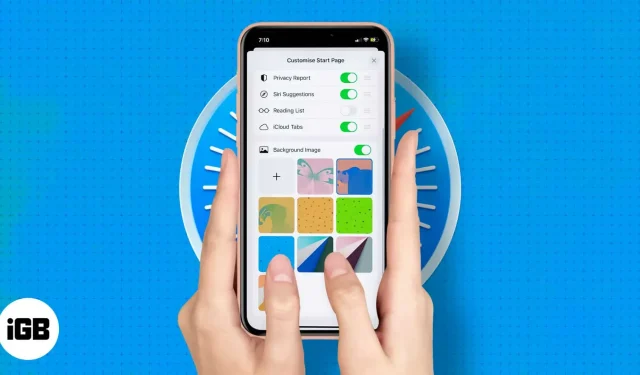
Päivitetty Safari-aloitussivu esiteltiin ensin Mac OS Big Surissa, ja se julkaistiin myöhemmin iOS 15:lle ja iPad OS 15:lle. Apple on siis antanut ikääntyvälle Safari-selaimelleen uuden alun (rehellisesti sanottuna kaivattu nollaus).
Yksi tämän yhdistelmän ominaisuuksista on Safarin aloitus- tai kotisivun mukauttaminen mieleiseksesi. Ja iOS 16:n myötä meillä voi olla erilaisia aloitussivun asetuksia eri välilehtiryhmille. Miten? Mukauta Safarin aloitussivu iPhonessa ja iPadissa noudattamalla vaiheittaisia ohjeita.
Safarin aloitussivun muokkaaminen
Safarissa aloitussivu on yleensä täynnä kirjanmerkkeihin merkittyjä sivustoja, usein vierailtuja sivustoja, tietosuojaraportteja, lukulistakohteita ja paljon muuta! Voit kuitenkin mukauttaa Safarin aloitussivun näyttämään vain ne osat, jotka haluat nähdä.
- Avaa Safari ja pysy aloitussivulla tai avaa uusi välilehti.
- Vieritä alas ja napsauta Muokkaa.
- Poista tarpeettomat asetukset käytöstä alkuasetussivulla.
- Voit myös muuttaa järjestystä napauttamalla kolmen rivin kuvaketta ja vetämällä sitä ylös tai alas.
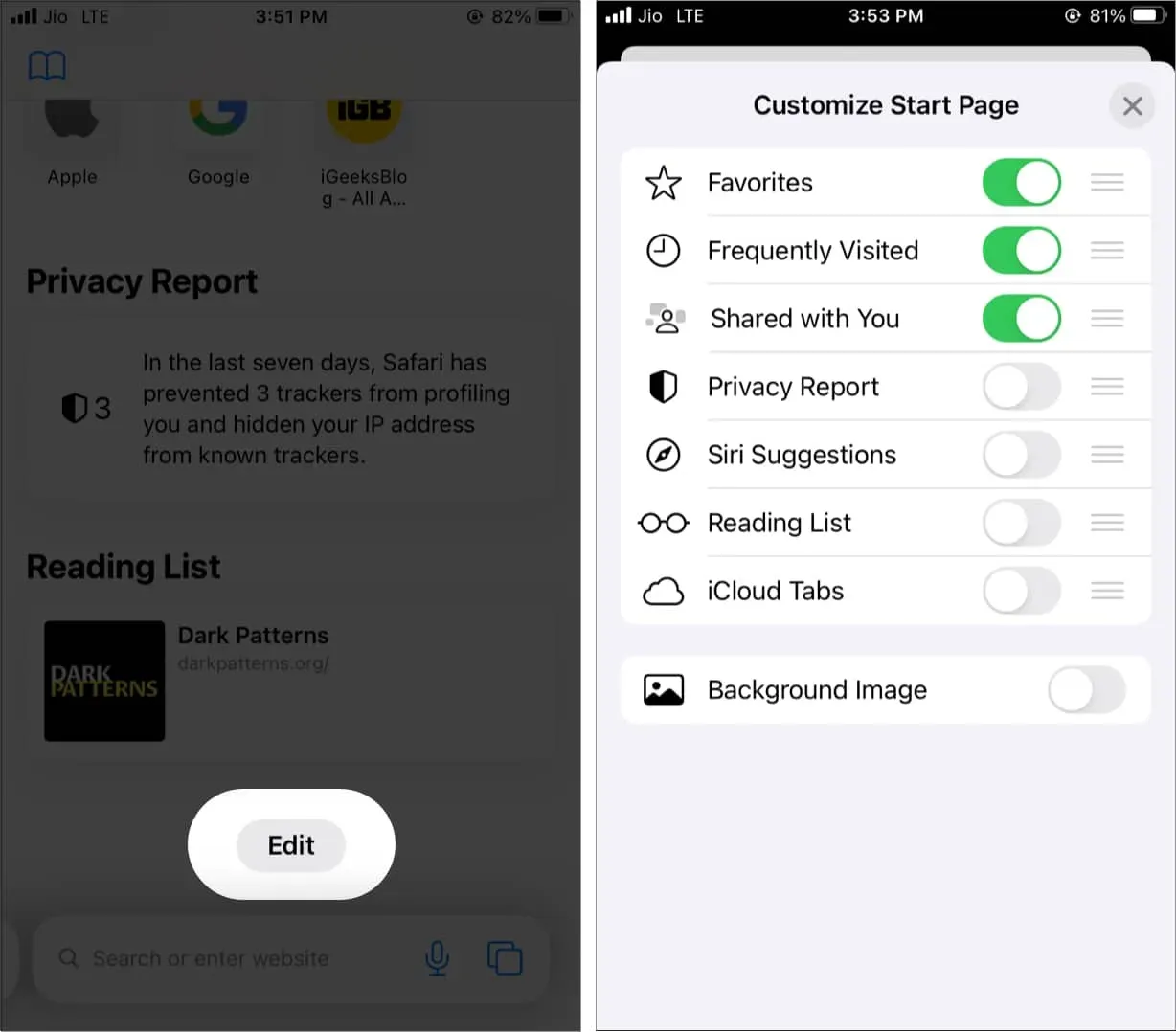
Aina kun muutat mieltäsi, poista tai lisää osioita noudattamalla samoja ohjeita.
Taustakuvan lisääminen Safarin aloitussivulle iPhonessa
Perinteisesti selaimet ovat käyttäneet tavallista valkoista taustaa, mutta tällä muokkausvaihtoehdolla Apple on yrittänyt lisätä siihen ripaus glamouria. Lisäksi pidät elementtien näkeminen pitää sinut raikkaana, motivoituneena ja keskittyneenä käsillä olevaan tehtävään.
Voit käyttää jotakin Applen taustakuvista tai valita oman kuvasi Kuvat-sovelluksesta. Toimi näin.
- Avaa Safari.
- Vieritä alas ja napsauta Muokkaa.
- Ota taustakuva käyttöön.
- Valitse kuva iPhonen kamerarullalta napauttamalla taustakuvaa tai pluskuvaketta.
- Sulje tämä näyttö painamalla X. Näet valitun kuvan Safarin aloitussivun taustana.
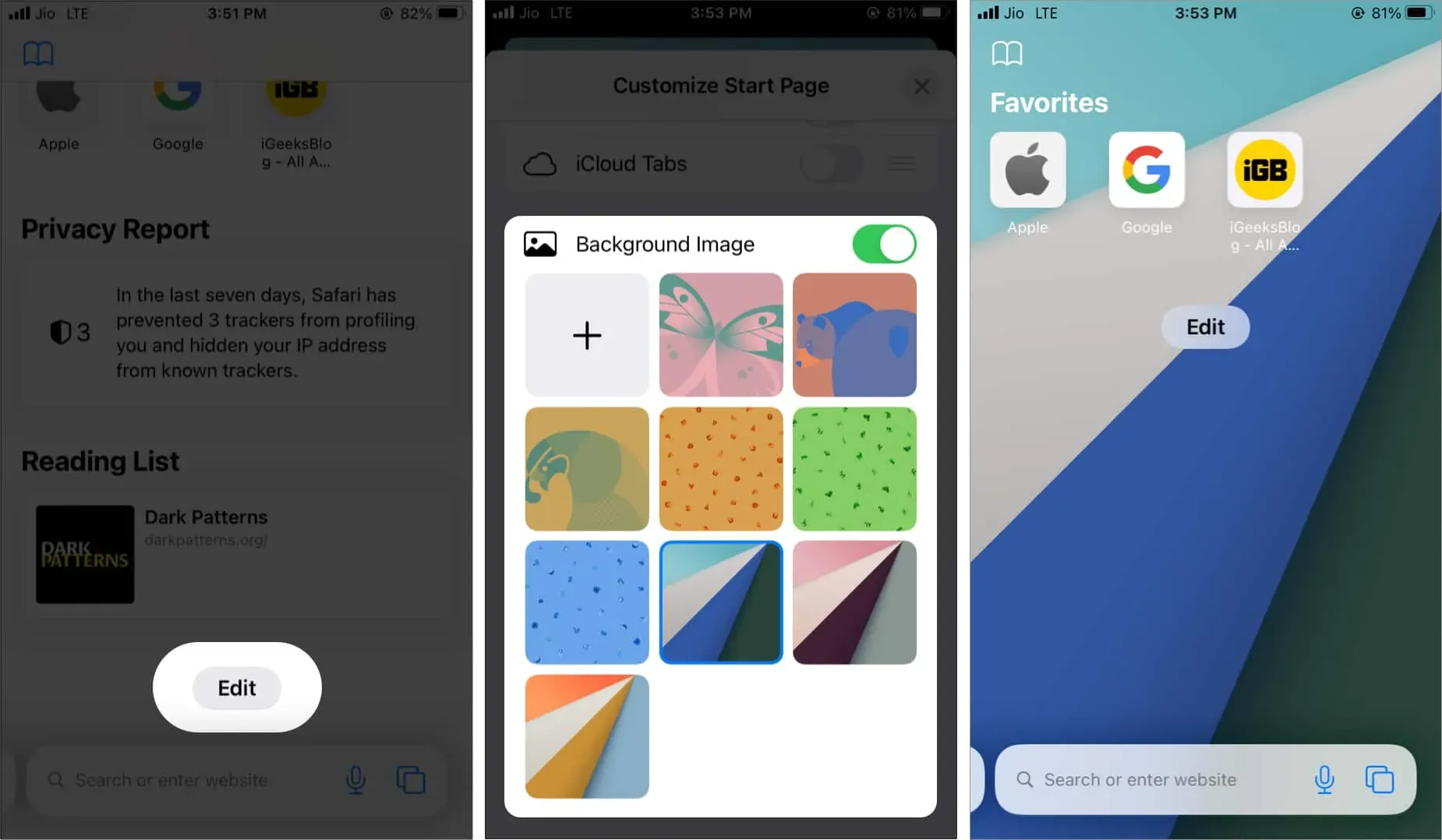
Safari-välilehtiryhmän taustan vaihtaminen iOS 16:ssa
IOS 16:sta alkaen aloitussivun mukautusvaihtoehto ei koske kaikkia välilehtiryhmiä. Joten jos sinulla on useita välilehtiryhmiä, sinun on vaihdettava ne yksitellen.
- Siirry haluamasi välilehtiryhmän aloitussivulle.
- Napsauta muokkauspainiketta.
- Mukauta sivu edellä mainituilla vaiheilla.
Siinä kaikki.
Johtopäätös
Aloitussivu on ovi kaikkeen mitä teemme selaimessa. Kun käynnistät selaimen, tämä on ensimmäinen sivu, jolle sinut esitellään.
Onneksi voimme helposti muokata tai mukauttaa iPhone Safari -selaimen kotisivua. Toivottavasti pidät kommenttisi mukauttamisesta Safarissa; Jos pidit siitä, jaa, jos pidit siitä hyödyllistä.



Vastaa